Kategorien
Der Bereich ‚Kategorien‘ bietet dir die Möglichkeit, beliebig viele Kategorie-Bäume aufzubauen und zu verwalten. Mithilfe der Kategorien kannst Du deine Assets genau nach deinen Vorstellungen gegliedert ablegen und wiederfinden.
Sobald Du das Kategorie-Modul öffnest, landest Du direkt im Root Ordner, sprich Du bekommst einen Überblick über alle vorhandenen Kategorie Bäume, siehst deren Beschreibung, sofern eingetragen und auch, ob ein Kategorie-Baum aktiv oder inaktiv gesetzt ist.
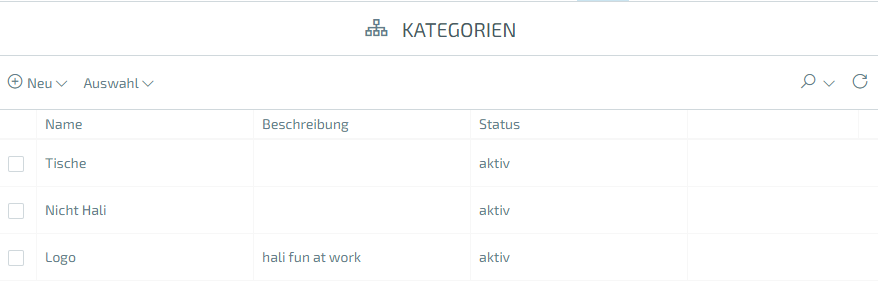
Um dich durch einen Kategorie-Baum zu navigieren brauchst Du nur darauf zu klicken und schon werden dir die darunter liegenden Knoten angezeigt. Außerdem erweitert sich die Breadcrumb Navigation entsprechend, wenn Du eine Ebene tiefer in den Baum wechselst, sodass Du jederzeit wieder zurückspringen kannst.
Über das Kontextmenü hast Du die Möglichkeit, dir die Details eines Kategorie-Knotens anzuschauen, diesen zu bearbeiten, zu löschen oder in seine Unterkategorie zu springen.
In den ‚Details‘ findest Du Informationen über den Namen und die Beschreibung des Knotens in den verschiedenen Sprachen, das Kürzel, welches für eine automatisierte Zuordnung relevant ist, sowie dessen Status. Außerdem das Icon eines Knotens, falls gesetzt und seine interne Sortierung.
Im Bereich ‚Bearbeiten‘ kannst Du alle genannten Eigenschaften eines Knotens bearbeiten und zusätzlich noch festlegen, welche Rollen lesenden und schreiben Zugriff eine bestimmte Kategorie Knoten haben. Dies ist sehr hilfreich, um besonders in größeren Unternehmen bestimmte Assets nur für einen bestimmten Benutzerkreis zugänglich zu machen und verhindert auch, dass Assets in den falschen Kategorien abgelegt werden.
Du kannst auf jeder Ebene einen neuen Kategorie Knoten anlegen, indem Du einfach auf ‚Neu‘ klickst, anschließend hast Du die Auswahl den Knoten manuell anzulegen, indem Du auf ‚Neu‘ klickst oder zu importieren, indem Du ‚Importieren‘ auswählst.
Bei der manuellen Anlage musst Du wieder die dir schon bekannten Informationen wie Name, Beschreibung, Kürzel, den Status sowie Icon und Sortierung auswählen.
Für den Import der Kategorien benötigst Du entweder ein verbundenen Akeneo (Import via API) oder den Export der Kategorien aus Akeneo im .CSV Format.